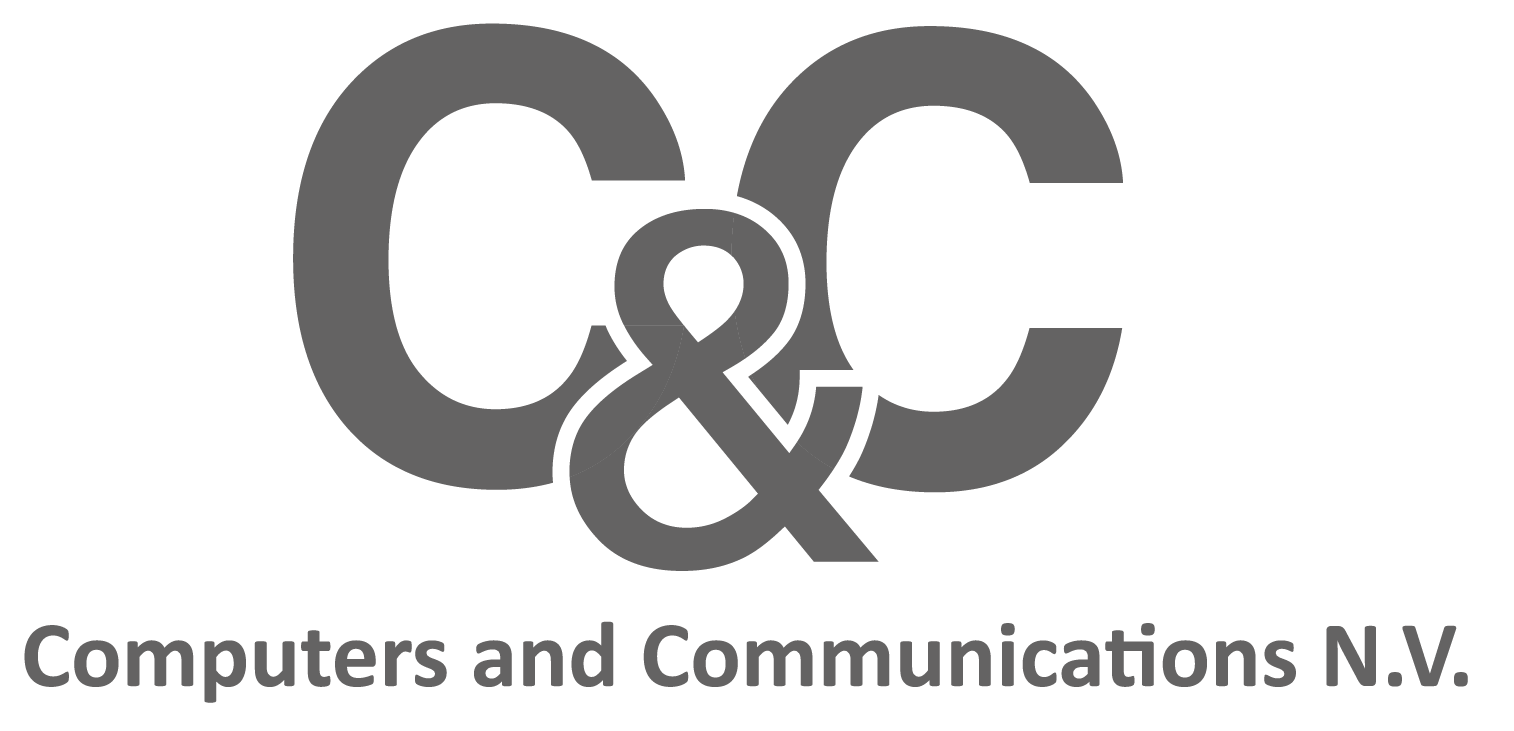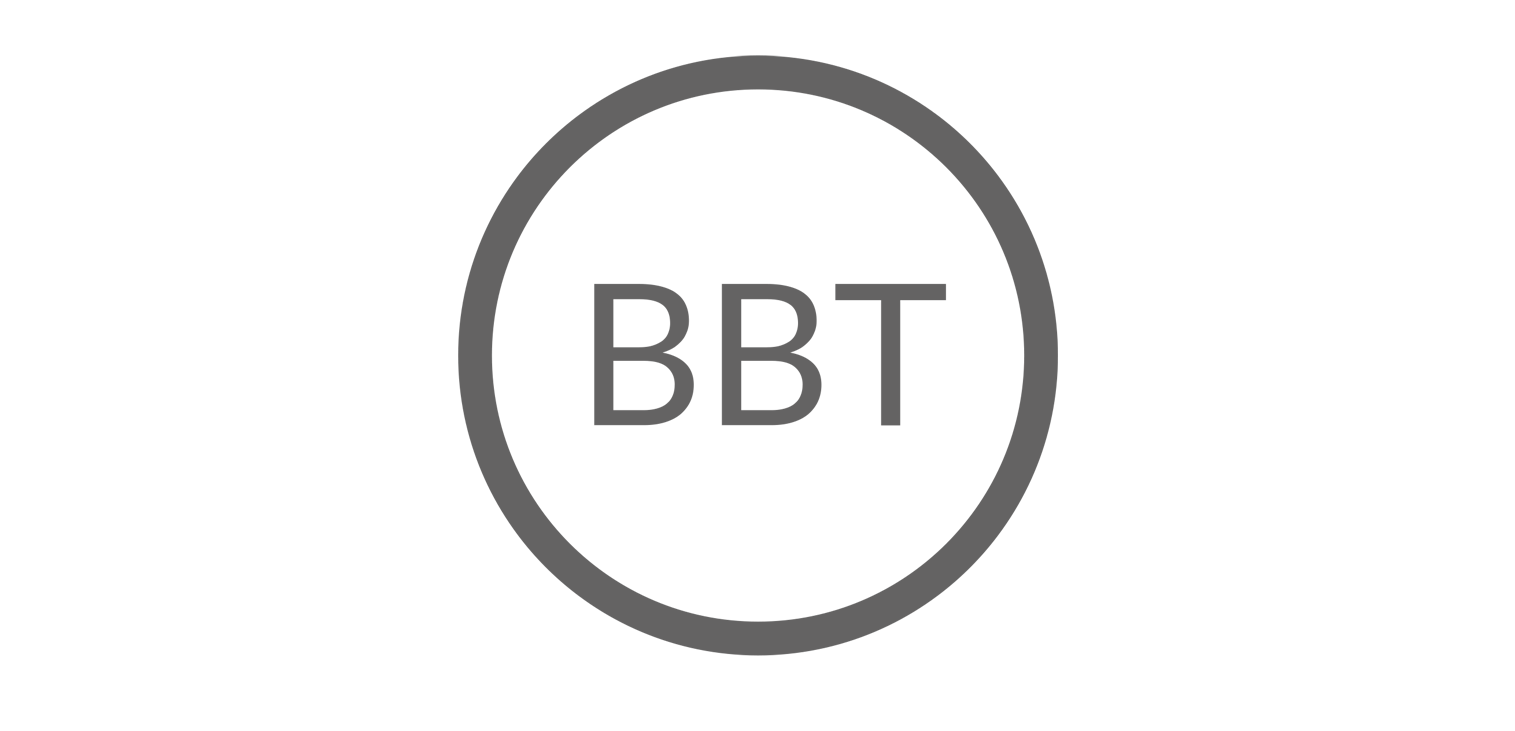Leveringen
1 Beheer leveringen
1.1 Titelbalk beheer leveringen
1.2 Algemene leveringsgegevens
• Nummer: Automatische toekenning van een levernummer
• Magazijn: Magazijn waarvoor de artikels bestemd zijn. Het magazijn kan ook per leverlijn aangepast worden.
• Besteltype: Het besteltype geeft de dringendheid waarmee de levering plaatsvond aan. Hiermee wordt ook het kortingspercentage bepaald.
• Bonnummer: Nummer op de leveringsbon van de leverancier
• Factuurnummer: Factuurnummer van de leverancier waarop de levering van toepassing is
• Leverancier: Leverancier die de goederen geleverd heeft
1.3 Leverlijnen
Onderaan het scherm ziet u de leverlijnen, dit zijn de geleverde artikels.
Er zijn 3 manieren om een levering in te geven:
• Artikels manueel toevoegen
• Via knop “Bestelbon” de bestelling opzoeken en van daaruit de geleverde artikels selecteren
• Via knop “Artikellijst” alle artikels scannen, deze worden automatisch aan de bestellingen gelinkt
1.3.1 Artikels manueel toevoegen
Om de artikels manueel op de levering te plaatsen, klikt u op de artikelknop om het zoekscherm artikels te openen. U kan ook meteen het artikelnummer intypen in het veld Artnr.
Geef vervolgens in de kolom Aantal het geleverde aantal in.
Zodra u deze leverlijnen ingeeft, zal de stock van de ingegeven artikels automatisch verhogen.
1.3.2 Levering ingeven via bestelbon
Klik op de knop Bestelbon om de bestellingen van de leverancier op te zoeken. Op deze manier kan u vanuit deze bestellingen aanduiden wat er werd geleverd.
Onderaan het scherm ziet u meteen het detail van de meest recente bestelling van de leverancier.
Klik op de knop rechts op het scherm om alle bestelde artikels als geleverd aan te duiden:
In het detail ziet u de kolommen Aantal, Geleverd en Huidig:
• Aantal = aantal dat besteld werd
• Geleverd = aantal dat reeds geleverd werd in een vorige levering
• Huidig = aantal dat nu werd geleverd
U kan de geleverde aantallen dus ook manueel invullen in de kolom Huidig.
Links bovenaan het scherm staat een lijst van alle bestellingen van de leverancier met status “Besteld” of “Backorder”. Dit zijn dus alle bestellingen waarvoor u een levering kan verwachten. Hier kan u een andere bestelling selecteren.
Wanneer u klaar bent, bevestigt u bovenaan met het vinkje.
• De leverlijnen worden dan automatisch aangemaakt.
• De stock van de artikels zal verhogen.
• De bestellingen worden automatisch aangepast naar Geleverd of Backorder.
1.3.3 Levering ingeven via artikellijst
Klik op de knop Artikellijst om de artikels in te geven en automatisch aan de bestellingen te linken.
Scan de artikels in en geef het aantal in.
U kan ook dubbelklikken in de kolom Artnr. om het zoekscherm artikels te openen.
In de tabel ziet u per artikel hoeveel stuks er in bestelling waren (kolom Besteld).
Carfac zal automatisch op zoek gaan in de bestellingen om de artikels zo aan een bestelling toe te wijzen (kolom Toegewezen).
In het geval dat een artikel op meerdere bestellingen voorkomt, zal Carfac de oudste of meest recente bestelling kiezen. Dit kan u bovenaan het scherm instellen.
Als u manueel de correcte bestelling wil aanduiden, klikt u op een lijn en vervolgens op de knop Toewijzing aanpassen.
Wanneer u klaar bent, bevestigt u bovenaan met het vinkje.
• De leverlijnen worden dan automatisch aangemaakt.
• De stock van de artikels zal verhogen.
• De bestellingen worden automatisch aangepast naar Geleverd of Backorder.
1.3.4 Opties leverlijnen
1.4 Aankoopfacturen
Aan de leveringen kunnen de bijhorende aankoopfacturen gekoppeld worden.
1.5 Memo
Algemene memo om bepaalde gegevens over de levering bij te houden. Dit zal ook afgedrukt worden op de leverbon.
1.6 Documenten
Er zijn 3 soorten documenten die aan een levering gekoppeld kunnen worden: bestanden, bestandsmappen en websiteadressen.
Klik op onderstaande knoppen om een document toe te voegen:
• Bestand koppelen
• Map koppelen
• Website koppelen
Dubbelklik op een bestand om dit te openen.
1.7 Diversen
Onder de flap Diversen kan u de muntcode voor de levering instellen en ziet u wanneer de levering werd aangemaakt en laatst gewijzigd.
2 Instellingen
2.1 Algemene Parameters
3 Koppelen levering en aankoopfactuur
3.1 Inleiding
In Carfac M kan u een levering van artikels koppelen aan de aankoopfactuur. Carfac zal dan de waarde van de levering en de aankoopfactuur berekenen. Op deze manier kan u controleren of het gefactureerd bedrag overeenstemt met het aankoopbedrag van de levering.
Er zijn 2 methodes om de levering en aankoopfactuur aan elkaar te koppelen:
• Oftewel vertrekt u vanuit de levering en zoekt u hier de aankoopfactuur op.
• Oftewel vertrekt u vanuit de aankoopfactuur en zoekt u hier de levering op.
Beide methodes leiden tot hetzelfde resultaat.
3.2 Instelling algemene rekening
Een aankoopfactuur bevat vaak niet enkel het bedrag van de aangekochte goederen, maar ook andere bedragen zoals bijvoorbeeld transportkosten.
Om een correcte vergelijking te kunnen maken tussen de factuur en de levering, zal Carfac M rekening houden met de gebruikte algemene rekening (6-rekening) op de aankoopfactuur.
De algemene rekening voor het aankopen van wisselstukken moet daarom ingesteld staan als een rekening voor aankoop goederen. Dit doet u als volgt:
• Ga naar het beheer Algemene Rekeningen.
• Zoek de 6-rekening(en) op die u gebruikt voor de aankoop van artikels.
• Vink de optie “Aankoop Goederen” aan.
Dit is belangrijk zodat een correcte berekening kan gemaakt worden van de waarde van de levering zelf. Het deel diensten (bv. transport) die eventueel op een aankoopfactuur verrekend wordt, moet hier niet bijgeteld worden.
3.3 Levering koppelen aan aankoopfactuur
3.3.1 Boeken aankoopfactuur en koppelen levering
1. Boek de aankoopfactuur in zoals u gewoonlijk zou doen.
2. Ga onderaan het boekingsscherm naar het tabblad Leveringsbon en klik op +.
3. In het volgende scherm vinkt u de correcte leveringsbon aan. U kan ook meerdere leveringsbonnen selecteren.
Tip: Vink de optie “Enkel niet gekoppelde leveringsbons weergeven” aan om alle leveringen die reeds aan een factuur gekoppeld zijn te verbergen.
4. Bevestig het scherm. De levering wordt dan weergegeven onder het tabblad, en de waarde van de aankoopfactuur en levering worden vergeleken.
3.3.2 Tabblad Leveringsbon
3.3.2.1 Verschillen
Het verschil wordt altijd weergegeven aan de hand van een kleurcode.
Zo ziet u in één oogopslag waar er grote verschillen zijn tussen de levering en de factuur. Geen verschil is bijvoorbeeld groen, een klein verschil is geel, een groot verschil is rood, … U kan de kleuren instellen via Parameters - Algemene Parameters - Leveringen.
3.4 Aankoopfactuur koppelen aan levering
Het is ook perfect mogelijk om de aankoopfactuur eerst te boeken en deze daarna te koppelen aan de levering zelf.
1. Maak de levering aan.
2. Ga naar het tabblad Aankoopfacturen en klik op +
3. Kies in het volgende scherm de juiste aankoopfactuur en bevestig met het vinkje.
4. Na het bevestigen wordt de aankoopfactuur weergegeven en zal de waarde van de aankoopfactuur en levering vergeleken worden.
3.4.1 Tabblad Aankoopfacturen
3.5 Lijsten
Er zijn diverse lijsten ter beschikking in Carfac M waarmee u snel de verschillen tussen leveringen en aankoopfacturen kan opsporen.
3.5.1 Leveringsbons per aankoopfactuur
Ga naar Menu Boekhouding - Aankoopfacturen - Leveringen per aankoopfactuur.
Met deze lijst heeft u een overzicht van alle leveringen waaraan een aankoopfactuur gekoppeld is.
U kan er ook voor kiezen om enkel de lijnen met verschillen weer te geven.
3.5.2 Leveringsbons zonder aankoopfactuur
Ga naar Menu Boekhouding - Aankoopfacturen - Leveringen zonder aankoopfactuur.
Deze lijst dient om snel te kunnen nagaan voor welke leveringen nog geen aankoopfactuur werd gekoppeld.